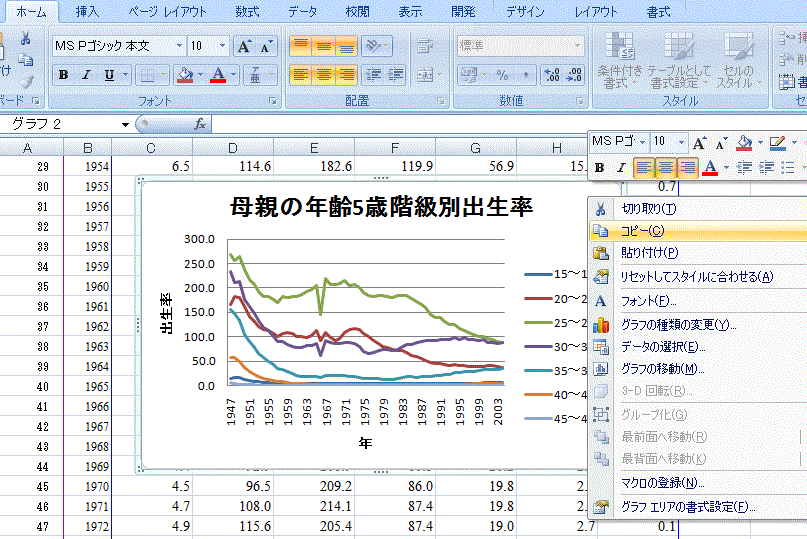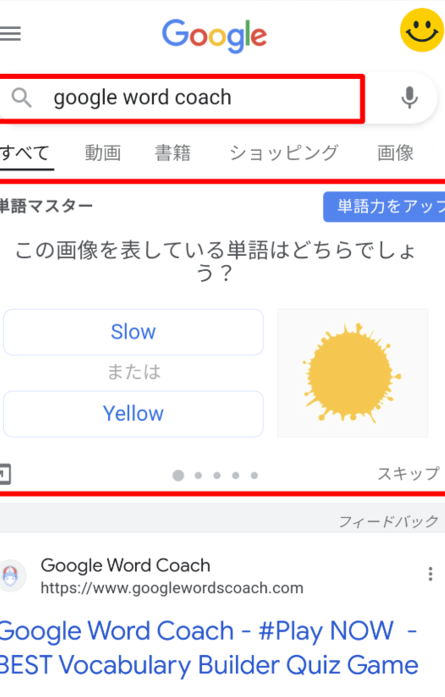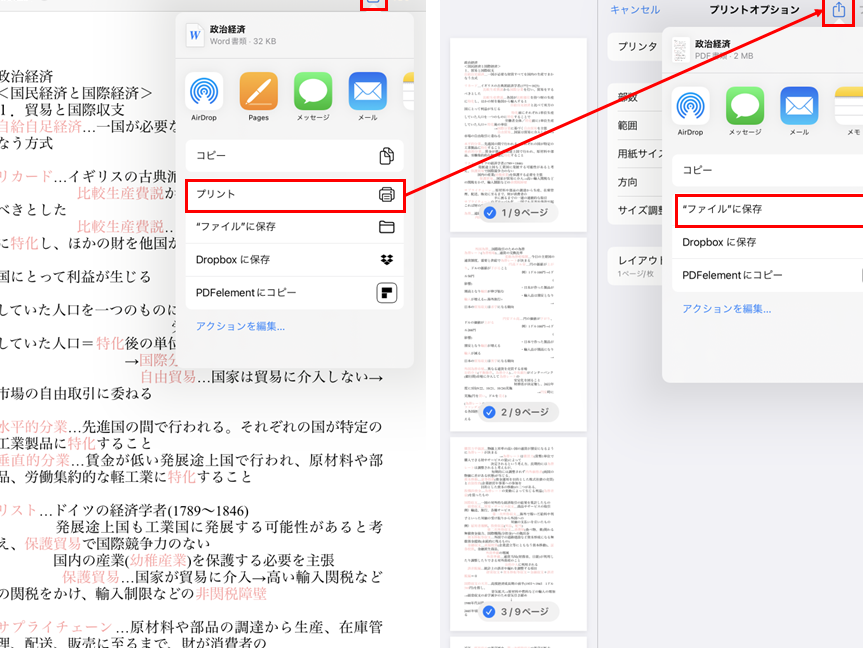💻 Chromebook Word:ChromebookでWordを使う方法
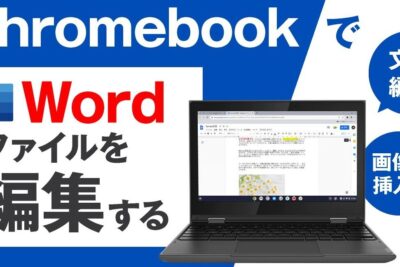
Chromebookは、軽量で高速な動作、そして手軽なクラウドストレージの利用が魅力のノートパソコンです。Microsoft Wordは、多くのユーザーに愛用される 文章作成ソフトウェアですが、Chromebookでは初期状態では利用できません。ただし、心配はいりません。ここでは、ChromebookでもWordを利用する方法を詳しく紹介します。Google Playストアを利用する方法や、Office Onlineを利用する方法など、さまざまな方法を解説します。是非、ご参考にしてみてください。
ChromebookでWordを利用するための準備
ChromebookでWordを利用するためには、まずGoogle Playストアを利用可能にする必要があります。Google PlayストアからMicrosoft Wordアプリをダウンロードし、インストールすることで、Chromebook上でWordを利用できるようになります。また、Microsoftアカウントを用意しておくことも重要です。以下の手順を参考に、ChromebookでWordを利用するための準備を進めましょう。
Google Playストアを有効化する方法
ChromebookでGoogle Playストアを利用するには、設定からGoogle Playストアを有効にする必要があります。以下の手順で設定を行ってください。
- Chromebookの設定を開く
- 「Google Playストア」のセクションを探す
- 「Google Playストアを有効にする」をクリック
- 指示に従って設定を完了する
Microsoft Wordアプリをダウンロードする方法
Google Playストアが利用可能になったら、Microsoft Wordアプリをダウンロードしてインストールします。以下の手順で操作してください。
📄 PDFからWordに変換:PDFを編集可能なWordファイルに変換- Google Playストアを開く
- 検索バーに「Microsoft Word」と入力し検索
- Microsoft Wordアプリを選択
- 「インストール」ボタンをクリック
- インストールが完了したら、「開く」ボタンをクリック
Microsoftアカウントの作成とログイン
Microsoft Wordを利用するには、Microsoftアカウン<translation
ChromebookでWord文書の作成と編集
ChromebookでWordアプリを開いたら、文書の作成や編集を行えます。以下に、基本的な操作を紹介します。
- 新しい文書を作成する:「ファイル」メニューから「新規」を選択
- 既存の文書を開く:「ファイル」メニューから「開く」を選択し、目的のファイルを探して開く
- 文書を編集する:テキストの入力、フォントの変更、段落の設定など、通常のWordと同様の操作で編集が可能
- 文書を保存する:「ファイル」メニューから「保存」または「名前を付けて保存」を選択
ChromebookでWord文書をクラウドに保存する方法
Chromebookで作成したWord文書をクラウドに保存することで、どこからでもアクセスできるようになります。以下に、OneDriveへの保存方法を紹介します。
- Word文書を開いている状態で、「ファイル」メニューから「名前を付けて保存」を選択
- OneDriveを選択する
- 保存先フォルダを選択し、ファイル名を入力
- 「保存」ボタンをクリック
これで、Word文書をOneDriveに保存できました。クラウドに保存された文書は、他のデバイスからでもアクセスできるので、便利にお使いいただけます。
📄 Word:英文でダブルスペースを設定する方法| 項目 | 説明 |
|---|---|
| Google Playストアの有効化 | ChromebookでWordを利用するために必要な設定 |
| Microsoft Wordアプリのインストール | Google PlayストアからWordアプリをダウンロードしてインストール |
| Microsoftアカウントの作成とログイン | Wordを利用するために必要なアカウントの作成とログイン手順 |
| 文書の作成と編集 | ChromebookでWord文書を作成し、編集する方法 |
| クラウドへの保存 | Word文書をクラウドに保存して、どこからでもアクセスできるようにする方法 |
よくある質問
ChromebookでWordは使えるのですか?
はい、ChromebookでWordを使用することができます。Microsoftが提供するOfficeオンラインを利用するか、Google PlayストアからMicrosoft Wordアプリをダウンロードしてインストールすることで、Chromebook上でWordを利用することが可能です。
ChromebookでWordを使うためには何が必要ですか?
ChromebookでWordを利用するには、主に以下の二つの方法があります。①Officeオンラインを利用する場合、インターネット接続環境とMicrosoftアカウントが必要です。②Microsoft Wordアプリをインストールする場合、Google Playストアへのアクセスと、十分なストレージ容量が必要になります。
ChromebookでWordを無料で使えるのですか?
Officeオンラインを利用する場合、基本的に無料でWordを利用することができます。しかし、一部の機能に制限がある場合があります。また、Microsoft Wordアプリを利用するには、Microsoft 365サブスクリプションが必要な場合がありますので、ご注意ください。
ChromebookでWord文書を編集するにはどうしたらいいのですか?
ChromebookでWord文書を編集するには、OfficeオンラインまたはMicrosoft Wordアプリを開き、編集したい文書ファイルを選択します。ファイルが選択されると、自動的に編集画面が表示されるので、そこで文章の追加、削除、書式設定などの編集作業を行うことができます。
📊 ExcelのグラフをWordに貼り付ける:グラフをWord文書に挿入する方法